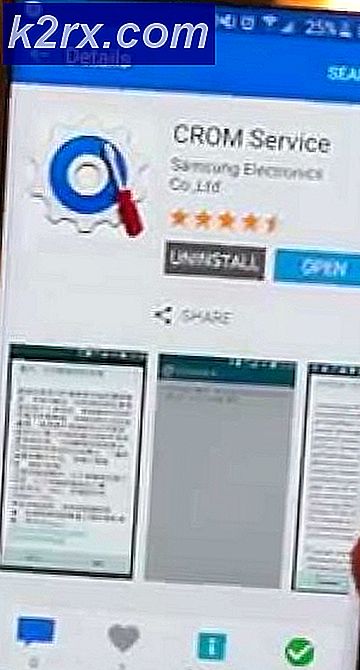Khắc phục sự cố Lỗi cập nhật Windows 10 0X800F0982 (Khắc phục)
Một số người dùng Windows cuối cùng nhìn thấy 0X800F0982 khi cố gắng cài đặt một số bản cập nhật tích lũy đang chờ xử lý trên Windows 10. Sự cố này thường gặp nhất với các bản cập nhật KB4493509, KB4493509 và KB4489899.
Sau khi điều tra kỹ vấn đề này, hóa ra có một số vấn đề cơ bản có thể gây ra lỗi Cập nhật này trên máy tính Windows 10. Dưới đây là danh sách rút gọn các thủ phạm tiềm ẩn:
Bây giờ bạn đã quen với mọi loại sự cố tiềm ẩn có thể kích hoạt mã lỗi 0X800F0982, đây là danh sách các bản sửa lỗi đã được xác minh mà những người dùng bị ảnh hưởng khác đã sử dụng thành công để khắc phục sự cố và cài đặt bản cập nhật đang chờ xử lý:
1. Chạy Trình gỡ rối Windows Update
Trước khi bạn đi vào các chiến lược sửa chữa nâng cao hơn có khả năng giải quyết 0X800F0982, hãy bắt đầu hướng dẫn khắc phục sự cố này bằng cách xác minh xem Windows 10 có khả năng tự động giải quyết sự cố hay không.
Hãy nhớ rằng Windows 10 bao gồm rất nhiều chiến lược sửa chữa tích hợp có khả năng giải quyết phần lớn các lỗi cài đặt bản cập nhật Windows 10 đang chờ xử lý - Điều này không được đảm bảo sẽ hoạt động, nhưng đó là một điểm khởi đầu tốt.
Một số người dùng mà chúng tôi đang gặp phải sự cố này đã tìm cách giải quyết sự cố và cài đặt bản cập nhật đang chờ xử lý bằng cách chạy trình gỡ rối Windows Update và áp dụng bản sửa lỗi được đề xuất.
Ghi chú: Các Trình gỡ rối Windows Update chứa hàng tá chiến lược sửa chữa sẽ được áp dụng tự động nếu phát hiện thấy một số kiểu không nhất quán. Nếu quá trình quét tìm thấy một chiến lược sửa chữa khả thi, tiện ích sẽ tự động đề xuất một cách sửa chữa khả thi mà bạn có thể áp dụng bằng một cú nhấp chuột đơn giản.
Làm theo hướng dẫn bên dưới để triển khai trình khắc phục sự cố Windows Update nhằm giải quyết mã lỗi 0X800F0982 trên Windows 10:
- Bắt đầu bằng cách mở ra một Chạy hộp thoại bằng cách nhấn Phím Windows + R. Tiếp theo, bên trong hộp văn bản, hãy nhập “Ms-settings-khắc phục sự cố”và hãy nhấn Đi vào để mở ra Xử lý sự cố tab của Cài đặt ứng dụng.
- Khi bạn đến Xử lý sự cố , chuyển đến phần bên phải của Cài đặt sau đó di chuyển xuống màn hình Thức dậy và chạy và nhấp vào Windows Update.
- Từ menu ngữ cảnh của cập nhật hệ điều hành Window, sau đó nhấp vào Chạy trình gỡ rối từ menu ngữ cảnh mới xuất hiện.
- Sau khi bạn thực hiện việc này, công cụ sẽ tự động bắt đầu quét hệ thống của bạn về bất kỳ điểm mâu thuẫn nào. Kiên nhẫn chờ cho đến khi quá trình quét đầu tiên hoàn tất.
Ghi chú: Trình khắc phục sự cố sẽ hoạt động và xác định xem bất kỳ chiến lược sửa chữa nào đi kèm với nó có phù hợp với sự cố cập nhật mà bạn hiện đang giải quyết hay không.
- Khi một chiến lược sửa chữa khả thi được tìm thấy, bạn sẽ thấy một cửa sổ mới, trong đó bạn có thể nhấp vào Áp dụng bản sửa lỗi này để áp dụng bản sửa lỗi được đề xuất.
Ghi chú: Tùy thuộc vào cách khắc phục mà trình khắc phục sự cố đề xuất, bạn có thể cần làm theo một loạt hướng dẫn bổ sung để thực thi bản sửa lỗi được đề xuất.
- Sau khi áp dụng bản sửa lỗi, hãy khởi động lại máy tính của bạn và xem liệu sự cố có được giải quyết hay không khi lần khởi động tiếp theo hoàn tất.
Nếu mã lỗi 0X800F0982 vẫn xảy ra khi bạn cố gắng cài đặt bản cập nhật đang chờ xử lý hoặc trình khắc phục sự cố Windows Update không tìm thấy chiến lược sửa chữa khả thi, hãy chuyển xuống phần sửa chữa tiềm năng tiếp theo bên dưới.
2. Đặt lại thành phần WU
Nếu sự cố xảy ra do trục trặc WU hoặc sự cố bộ đệm, thì quy trình này sẽ cho phép bạn cài đặt bản cập nhật đã bị lỗi 0X800F0982 trước đó.
Một số người dùng bị ảnh hưởng cũng đã xác nhận rằng sau khi họ làm theo các bước bên dưới, họ có thể cài đặt bản cập nhật không thành công mà không gặp vấn đề gì.
Dưới đây là hướng dẫn nhanh về cách đặt lại mọi thành phần WU theo cách thủ công từ Dấu nhắc lệnh nâng cao:
- nhấn Phím Windows + R để mở ra một Chạy hộp thoại. Sau đó, nhập ‘Cmd’ bên trong hộp văn bản và nhấn Ctrl + Shift + Enter để mở Command Prompt nâng cao.
Ghi chú: Khi bạn nhìn thấy UAC (Kiểm soát tài khoản người dùng)cửa sổ, nhấp vào Đúng để cấp đặc quyền quản trị.
- Bên trong Command Prompt nâng cao, nhập các lệnh sau theo thứ tự tương tự để đặt lại tất cả các thành phần cập nhật Windows:
net stop wuauserv net stop cryptSvc net stop bits net stop msiserver ren C: \ Windows \ SoftwareDistribution SoftwareDistribution.old ren C: \ Windows \ System32 \ catroot2 catroot2.old net start wuauserv net start cryptSvc net start bits net start msiserver
- Khi mọi lệnh được nhập thành công, hãy đóng dấu nhắc lệnh nâng cao và khởi động lại máy tính của bạn để xem sự cố đã được giải quyết hay chưa khi trình tự khởi động tiếp theo hoàn tất.
Nếu sự cố tương tự vẫn xảy ra khi bạn cố gắng cài đặt bản cập nhật đang chờ xử lý, hãy chuyển xuống phương pháp tiếp theo bên dưới.
3. Buộc cài đặt bản cập nhật qua Powershell
Nếu một lần đặt lại đơn giản thành phần Windows Update không khắc phục được sự cố trong trường hợp của bạn, bạn có thể khắc phục hoàn toàn lỗi bằng cách buộc cập nhật qua Powershell.
Chúng tôi đã xác định được một số báo cáo của người dùng đã quản lý để khắc phục lỗi 0X800F0982 bằng cách mở cửa sổ Powershell nâng cao và triển khai lệnh buộc bất kỳ báo cáo nào đang chờ xử lý phải tự động cài đặt.
Làm theo hướng dẫn bên dưới để tải xuống và cài đặt bản cập nhật Windows đang chờ xử lý qua Powershell:
- nhấn Phím Windows + R để mở ra một Chạy hộp thoại. Bên trong hộp văn bản, nhập 'Powershell' và hãy nhấn Ctrl + Shift + Enter để mở cửa sổ Powershell nâng cao với quyền truy cập quản trị viên.
Ghi chú: Nếu bạn được nhắc bởi UAC (Kiểm soát tài khoản người dùng), nhấp vào Đúng để cấp quyền truy cập quản trị viên.
- Bên trong cửa sổ Powershell nâng cao, nhập ‘wuauclt.exe / UPDATENOW‘Và nhấn Enter để buộc cài đặt bản cập nhật đang chờ xử lý.
- Sau khi bản cập nhật được cài đặt, hãy khởi động lại máy tính của bạn và kiểm tra màn hình WU để xem liệu còn bản cập nhật nào đang chờ xử lý hay không.